Le traitement et la sortie de vidéos en HDR(High Dynamic Range) ou HLG(Hybrid Log-Gamma) te donnent la possibilité de créer des contenus vifs et riches en détails. MAGIX VEGASPro 17 apporte des fonctionnalités innovantes dans ce domaine et te permet de mettre en valeur tes projets avec une qualité d'image supérieure. Passons en revue les étapes pour utiliser efficacement ces nouvelles options de sortie HDR et HLG.
Principales conclusions
- VEGAS Pro 17 prend en charge les objets HDR et HLG.
- Le choix du mode HDR est crucial pour la qualité de sortie.
- Le panneau de correction des couleurs offre des options d'ajustement avancées pour la correction des couleurs.
- Les paramètres spécifiques aux fichiers permettent un traitement sur mesure.
Guide étape par étape pour utiliser efficacement HLG et HDR dans VEGAS Pro 17
Pour commencer avec la sortie HDR et HLG dans VEGAS Pro 17, suis ces étapes simples :
Étape 1 : Créer un projet et sélectionner le mode HDR
Ouvre VEGAS Pro 17 et crée un nouveau projet. Tu as la possibilité de sélectionner le mode HDR en haut à gauche dans les paramètres du projet. Clique dessus pour choisir entre HDR10 et HLG. Dans ce cas, choisis simplement HDR10.
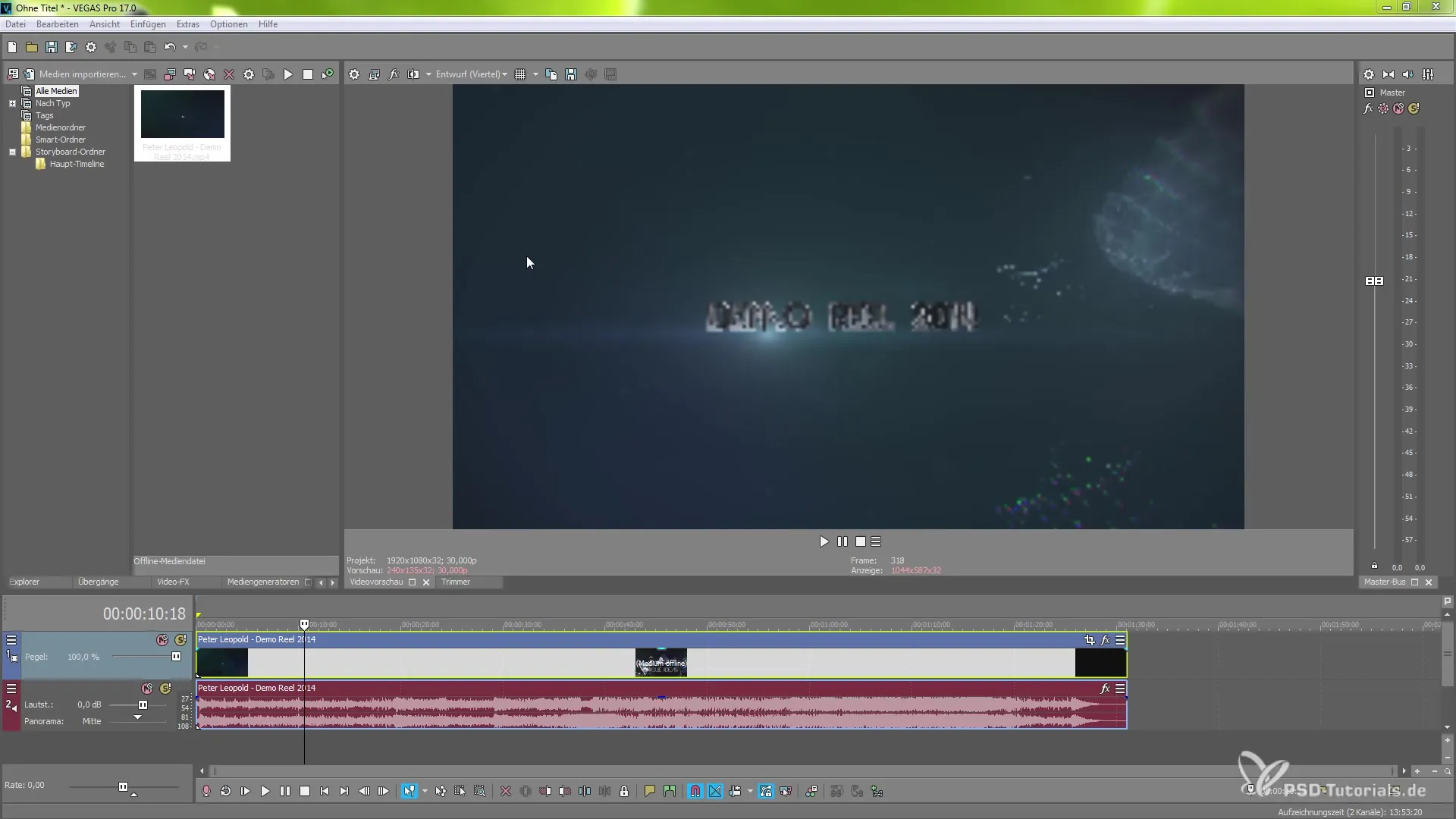
Étape 2 : Définir le format pixel et le niveau vidéo
Après avoir sélectionné le mode HDR, tu peux ajuster le format pixel. Va dans la section "Format pixel", où tu peux sélectionner si tu souhaites travailler avec 8 bits, 10 bits ou un autre format. Ce paramètre a un impact significatif sur la qualité de sortie de ton projet.
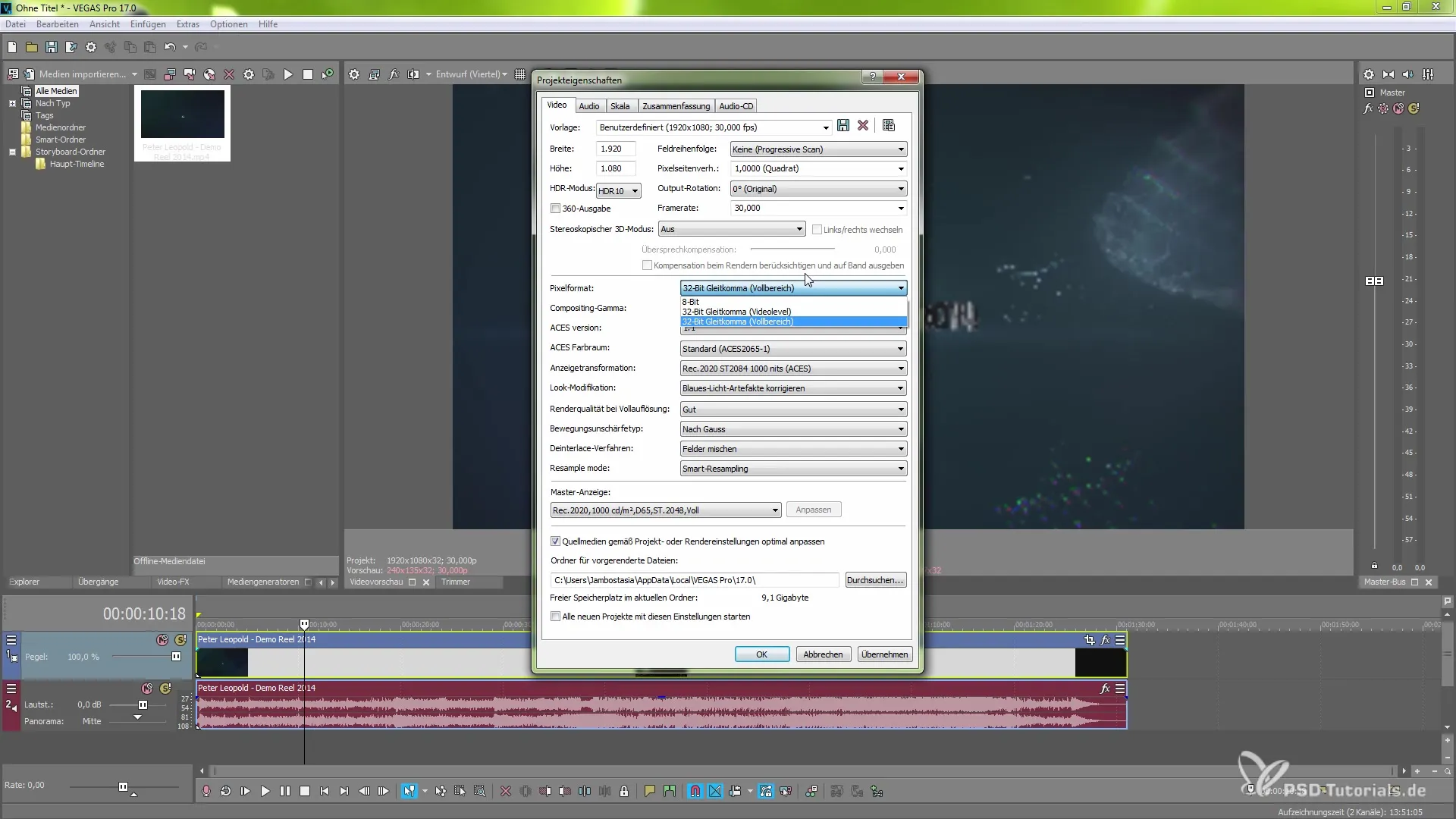
Étape 3 : Ajuster l'espace colorimétrique et la correction des couleurs
Pour utiliser efficacement l'espace colorimétrique, ouvre le panneau de correction des couleurs. Ici, tu peux effectuer des ajustements spécifiques qui auront un impact sur l'ensemble de ton montage. Si tu travailles avec des effets de couleur vidéo, active les paramètres nécessaires dans la section de correction des couleurs pour obtenir des résultats optimaux.
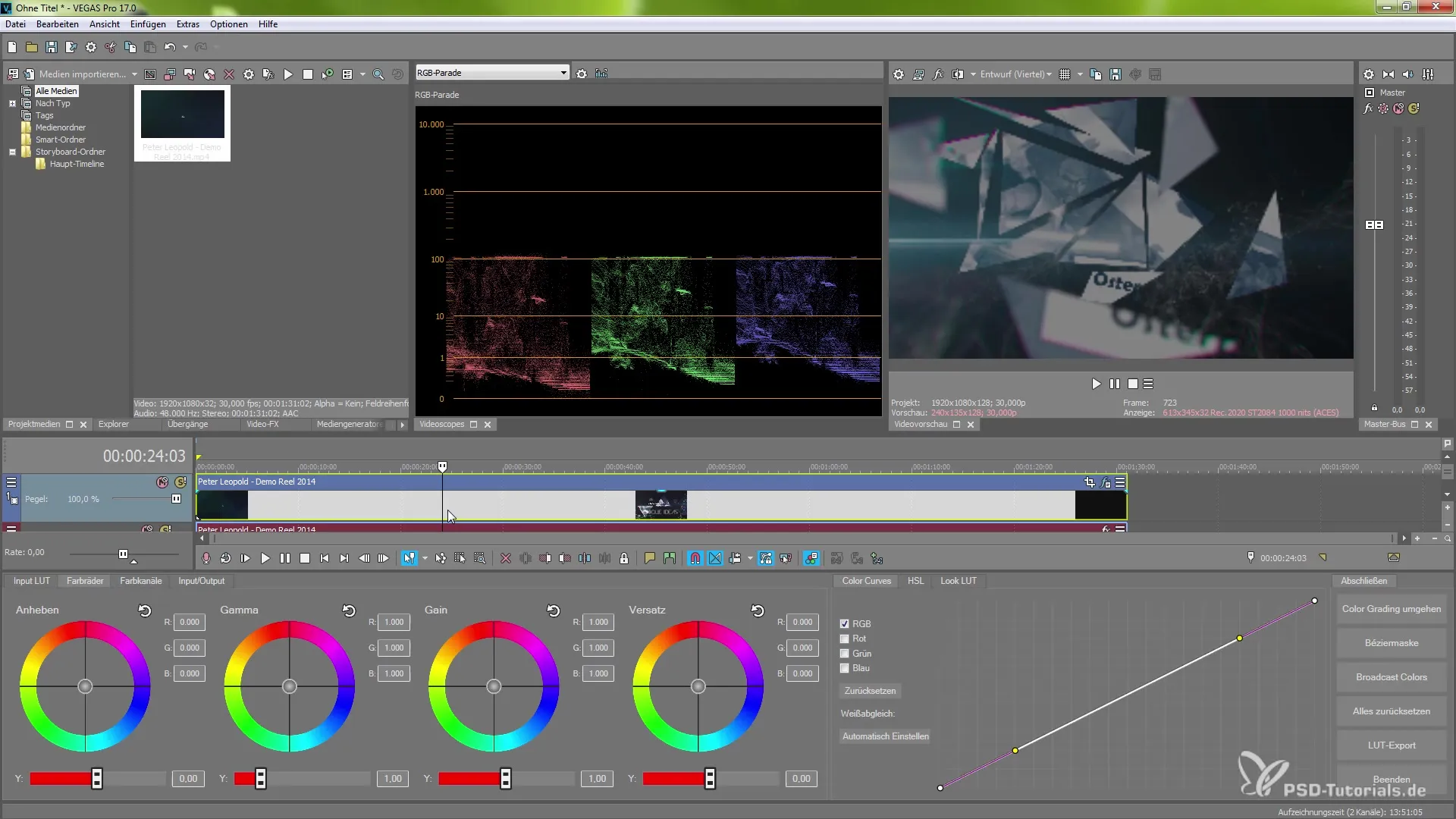
Étape 4 : Effectuer des réglages spécifiques au fichier
Une autre étape importante est l'ajustement des propriétés spécifiques au fichier. Clique avec le bouton droit sur ton fichier vidéo dans la timeline et sélectionne "Propriétés". Dans les options média, tu trouveras l'espace colorimétrique où tu peux sélectionner des réglages spécifiques supplémentaires. Cela a été conçu pour te permettre un ajustement flexible de tes fichiers.
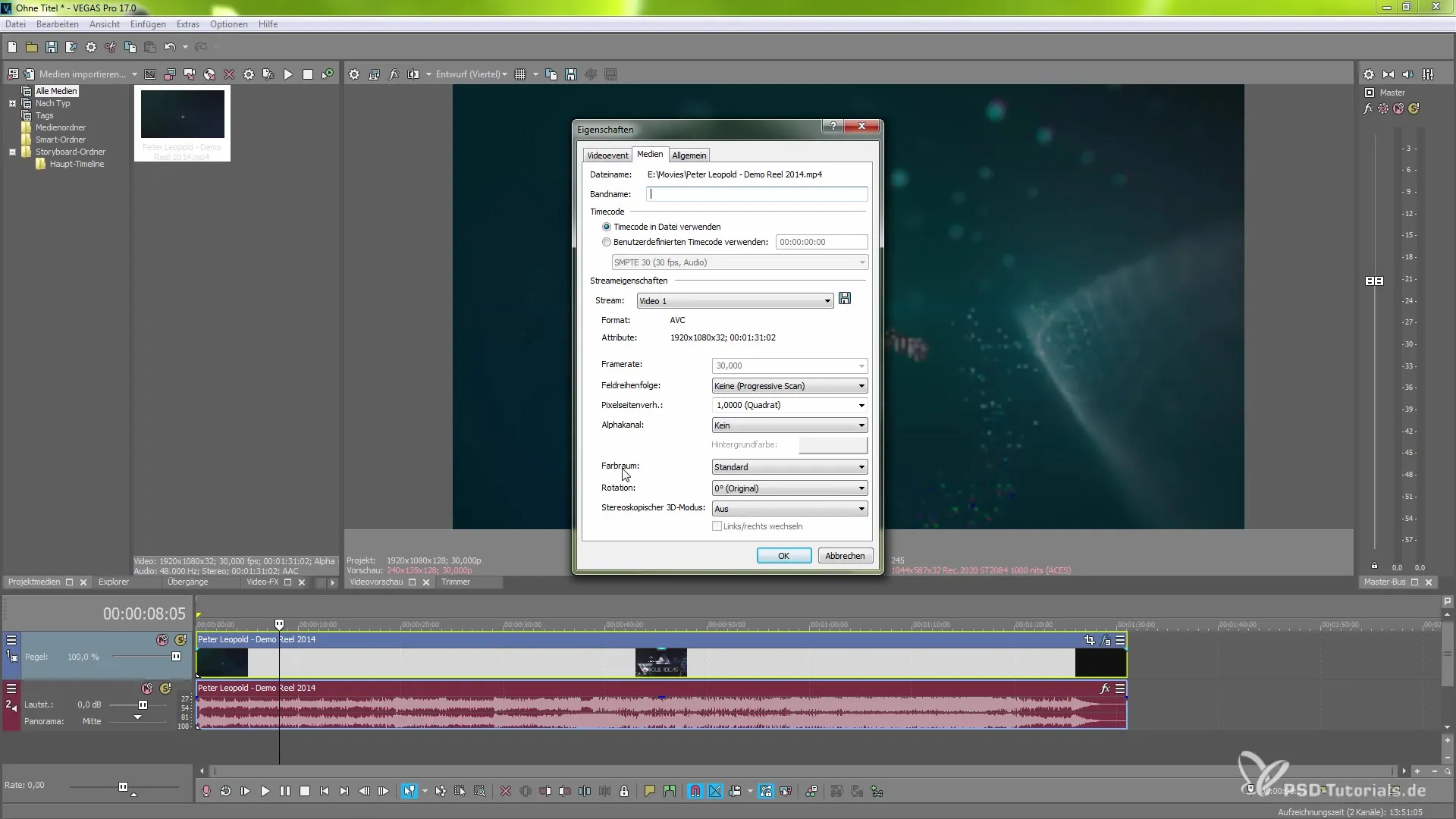
Étape 5 : Utiliser des corrections de couleurs individuelles et des LUTs
Pour affiner davantage la correction des couleurs, tu peux utiliser des LUTs (Lookup Tables) dans tes projets. Charge ton LUT désiré dans l'outil de correction des couleurs et ajuste la force de l'effet avec le curseur. Cette fonction te permet d'améliorer considérablement l'esthétique visuelle de ta vidéo.
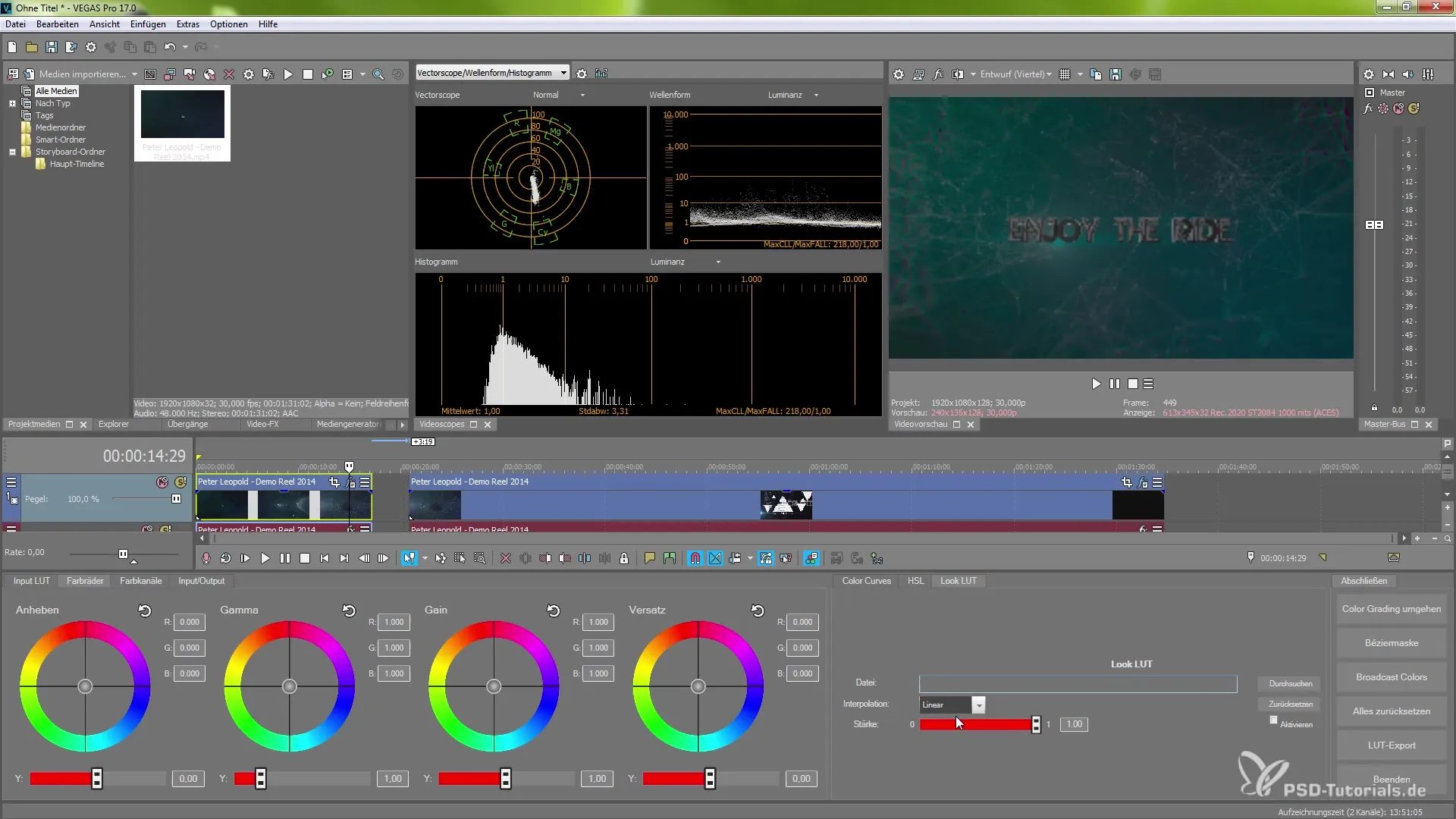
Étape 6 : Partager les projets en ligne
Le point culminant final est la possibilité de publier tes vidéos HDR traitées directement en ligne. Va dans "Fichier" et sélectionne "Partager en ligne". Ici, tu trouveras des options pour des plateformes comme YouTube, Vimeo et Facebook, qui soutiennent toutes les paramètres HDR natifs. En quelques clics, tu peux rendre ton contenu accessible au monde.
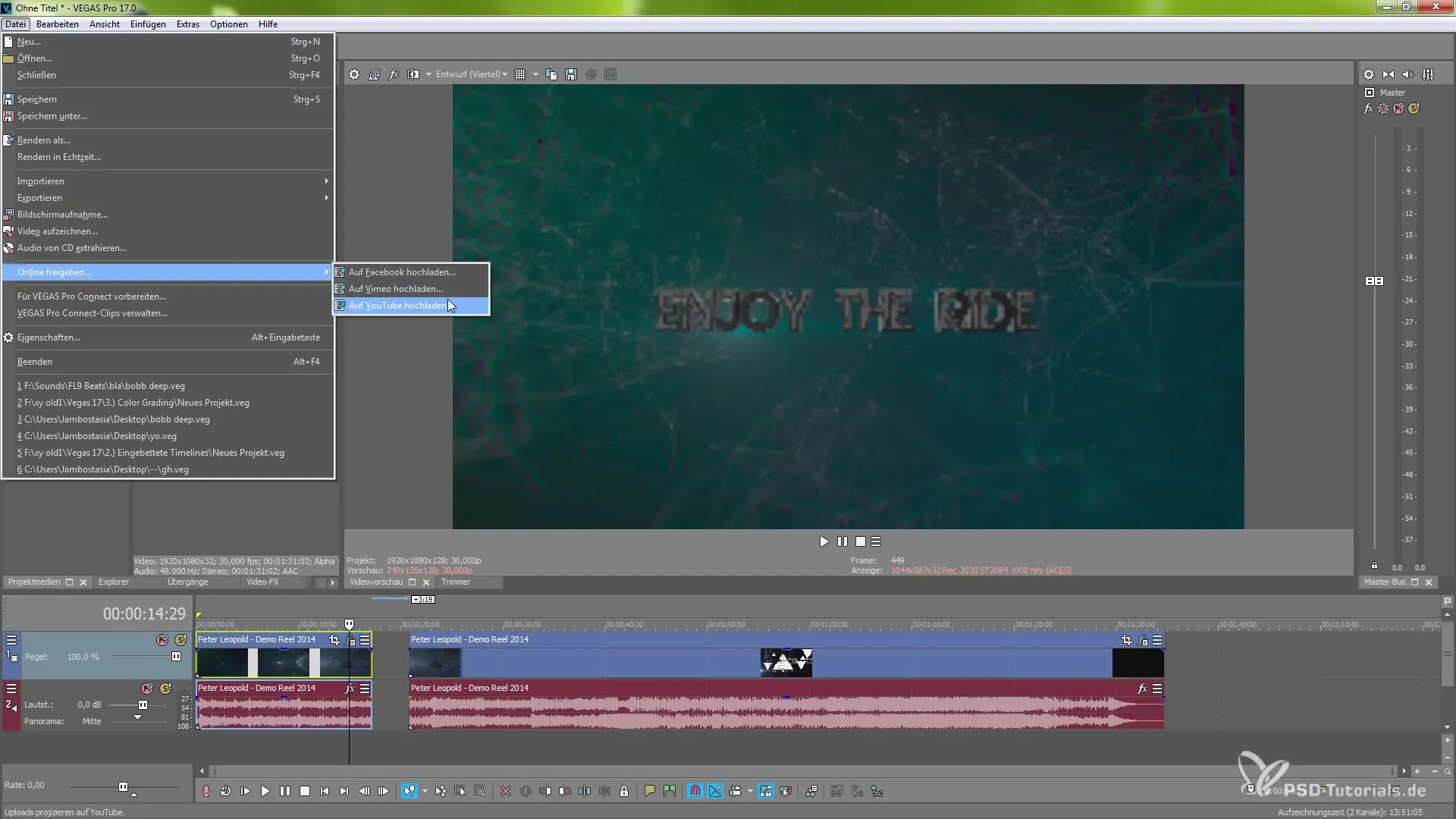
Résumé – Sortie HLG et HDR dans MAGIX VEGAS Pro 17 : Un guide étape par étape
Le nouveau support HDR et HLG dans VEGAS Pro 17 te permet de porter tes projets vidéo à un nouveau niveau. Avec le bon réglage et les options personnalisables, tu peux créer des films d'une qualité spectaculaire et les partager en ligne sans effort. Grâce aux étapes présentées, tu es bien informé et prêt pour tes prochains défis créatifs.
FAQ
Quelle est la différence entre HDR10 et HLG ?HDR10 est un format standardisé, tandis que HLG est optimisé pour les transmissions en direct et ne nécessite pas de métadonnées.
Comment puis-je ajuster l'espace colorimétrique dans VEGAS Pro 17 ?Tu peux ajuster l'espace colorimétrique en ouvrant les propriétés de ton fichier média et en y effectuant les réglages appropriés.
Puis-je utiliser plusieurs LUTs dans un projet ?Oui, tu peux appliquer plusieurs LUTs à l'intérieur d'un projet et ajuster l'intensité de chaque LUT individuellement.
Comment publier ma vidéo en HDR ?Utilise la fonction "Partager en ligne" dans VEGAS Pro 17 pour télécharger tes projets HDR directement sur des plateformes comme YouTube ou Vimeo.
Les fonctionnalités HDR et HLG sont-elles également disponibles dans les versions précédentes de VEGAS Pro ?Non, le support HDR et HLG a été introduit spécifiquement pour VEGAS Pro 17.


